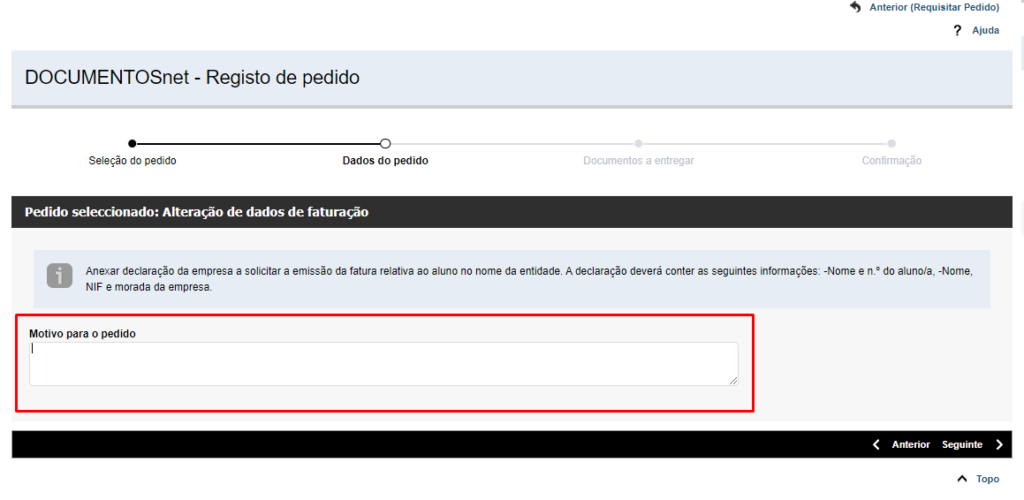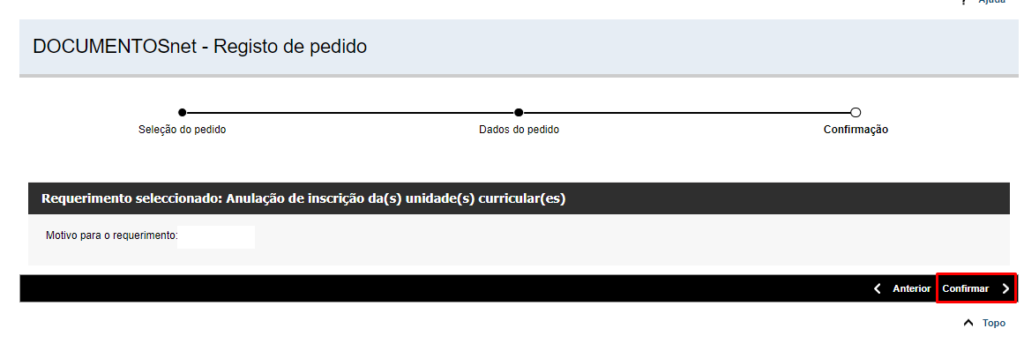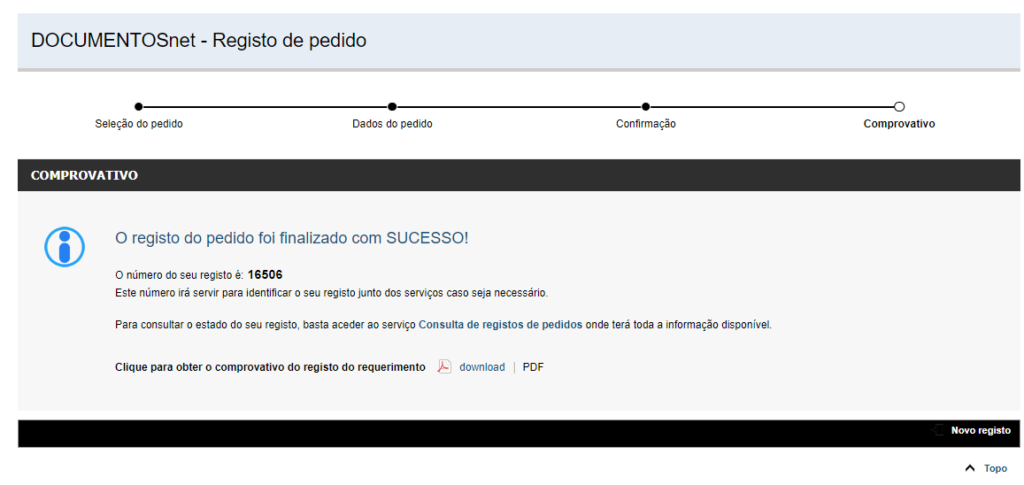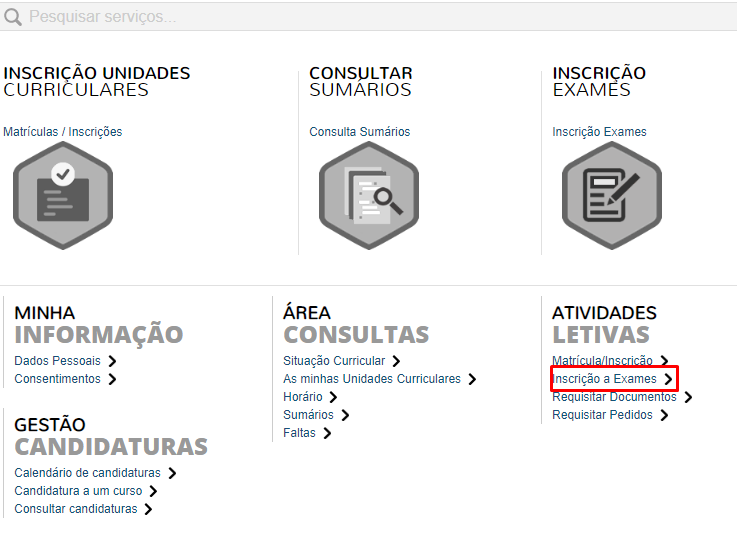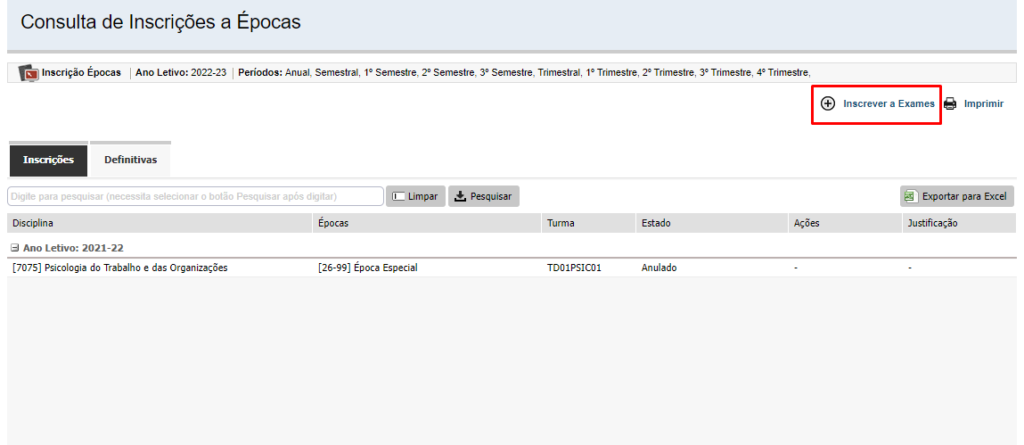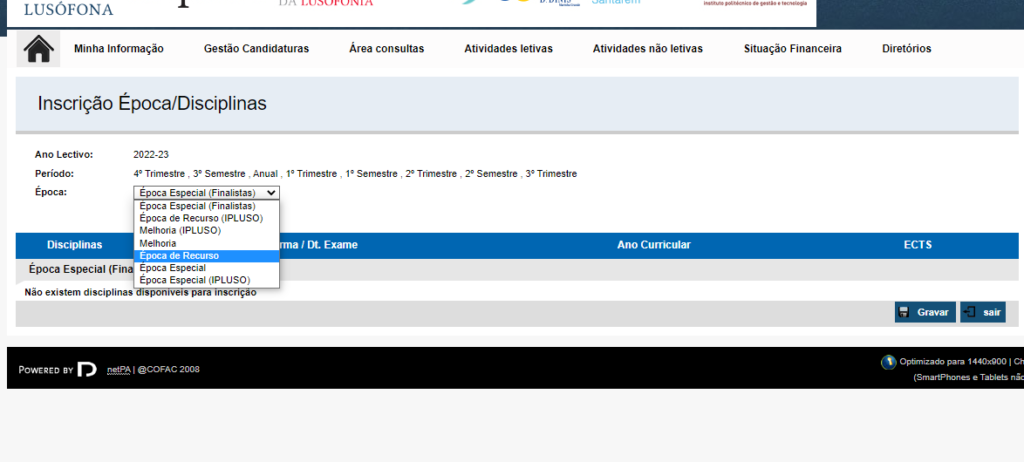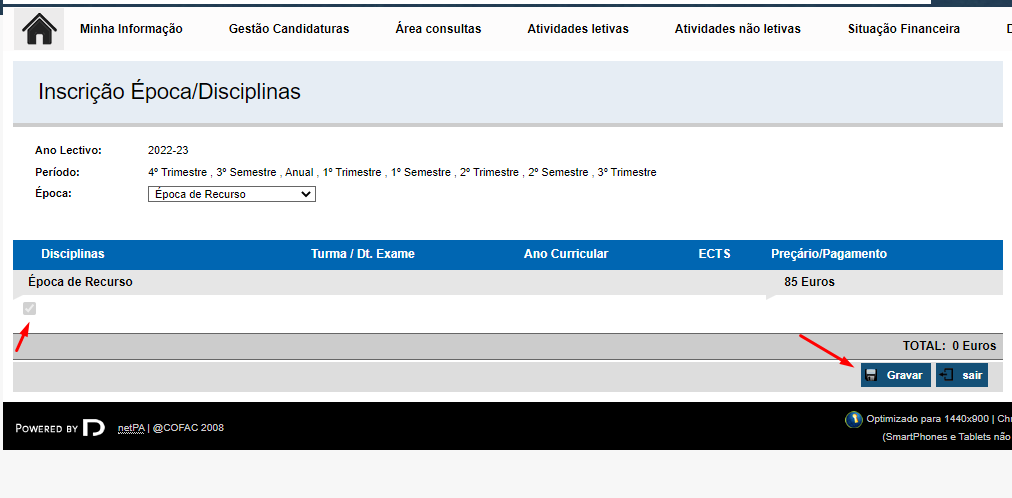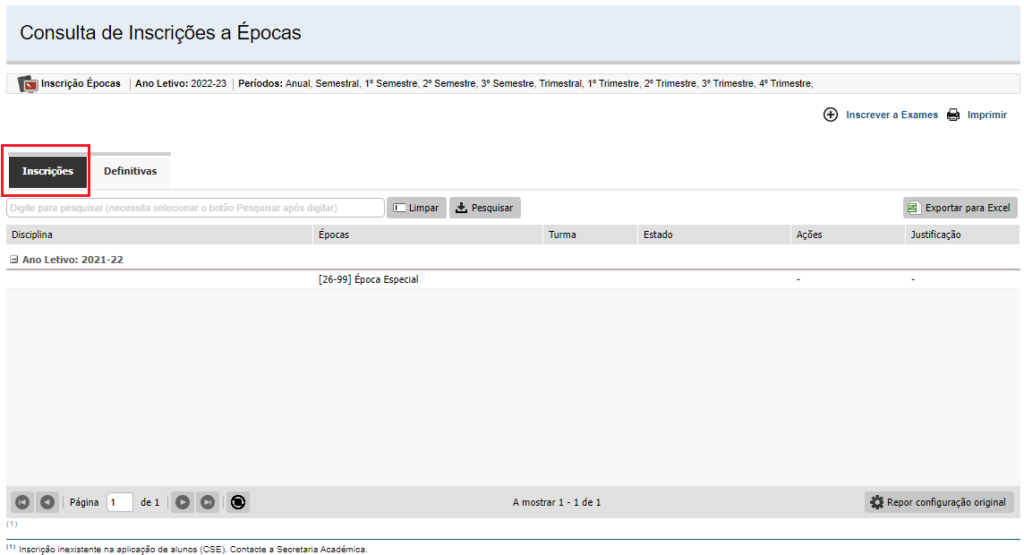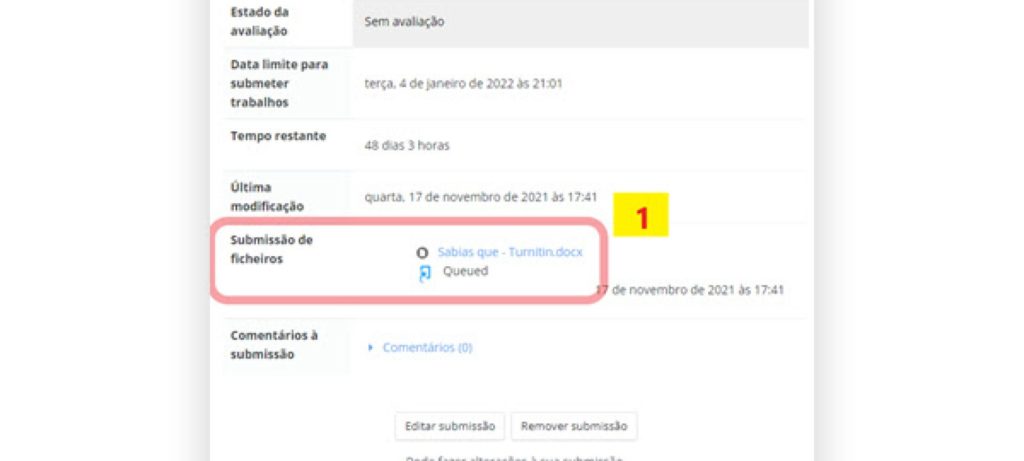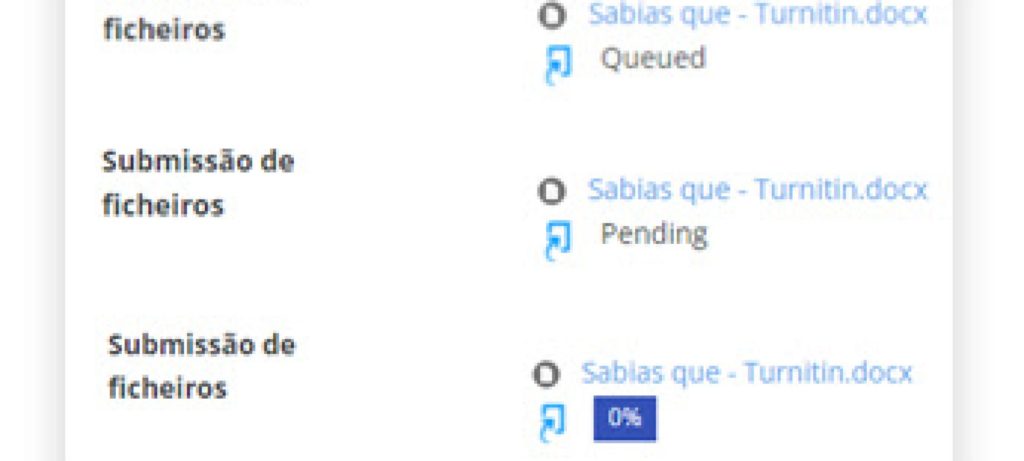Como posso realizar ou renovar a inscrição?
2- No menu Atividades Letivas escolha: Matrícula/Inscrição.

3 – Escolha: Iniciar Matrícula/Inscrição
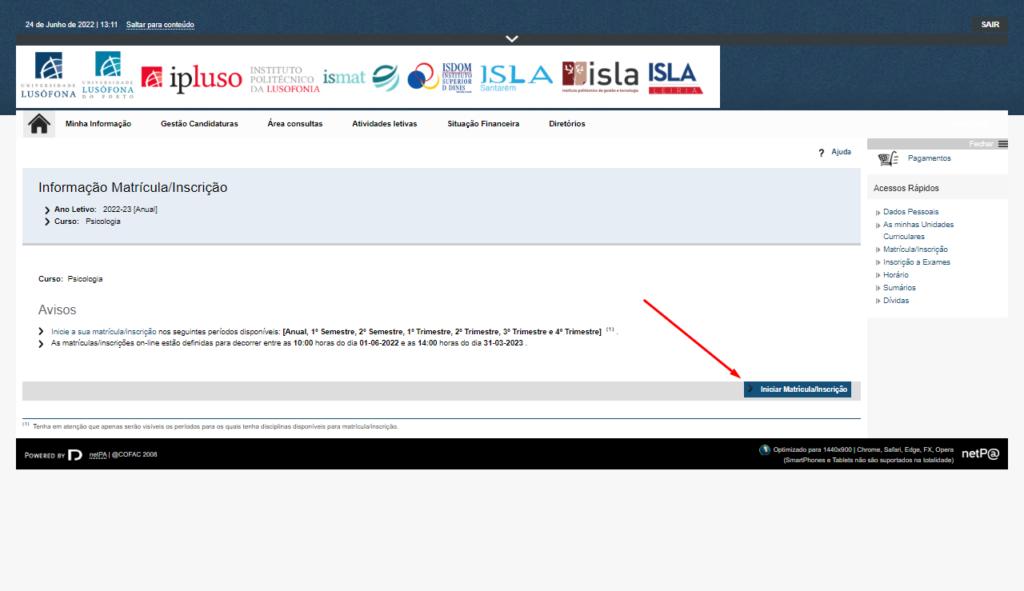
4 – Aceite os termos e condições de utilização.

5 – Escolha o semestre e as disciplinas e clique em seguinte.
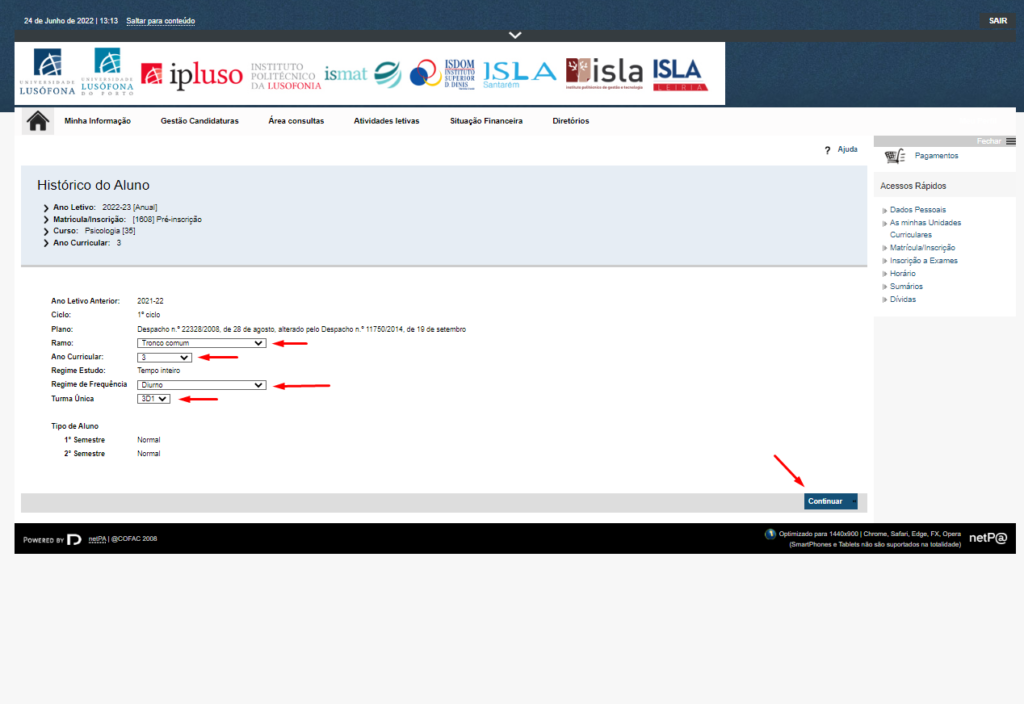
6 – Escolha o semestre e as disciplinas e clique em seguinte.
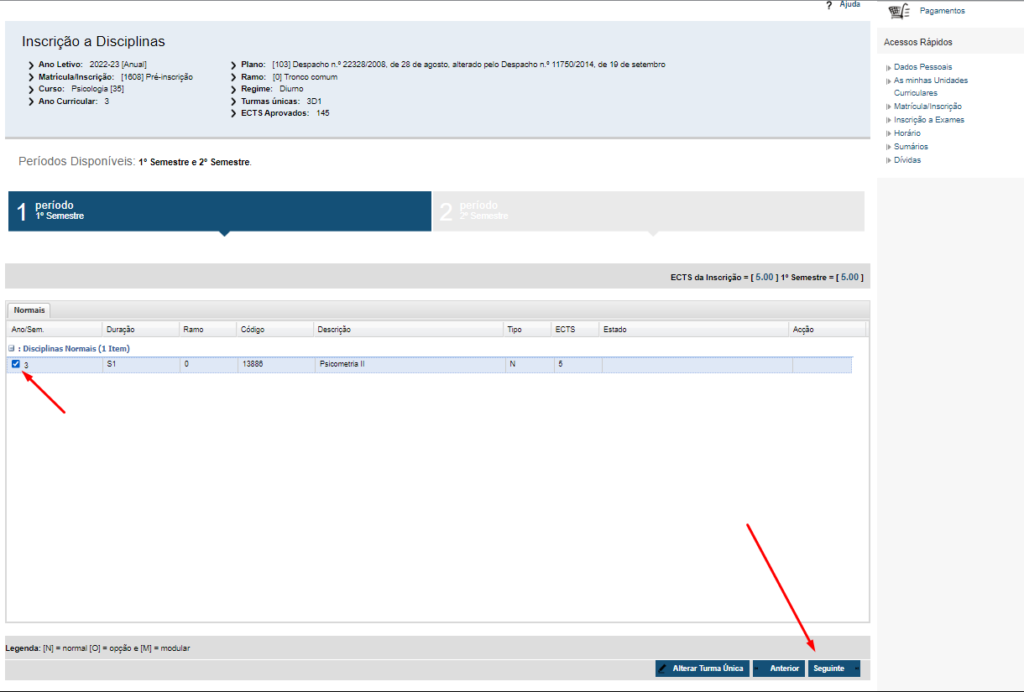

7 – Confirme.
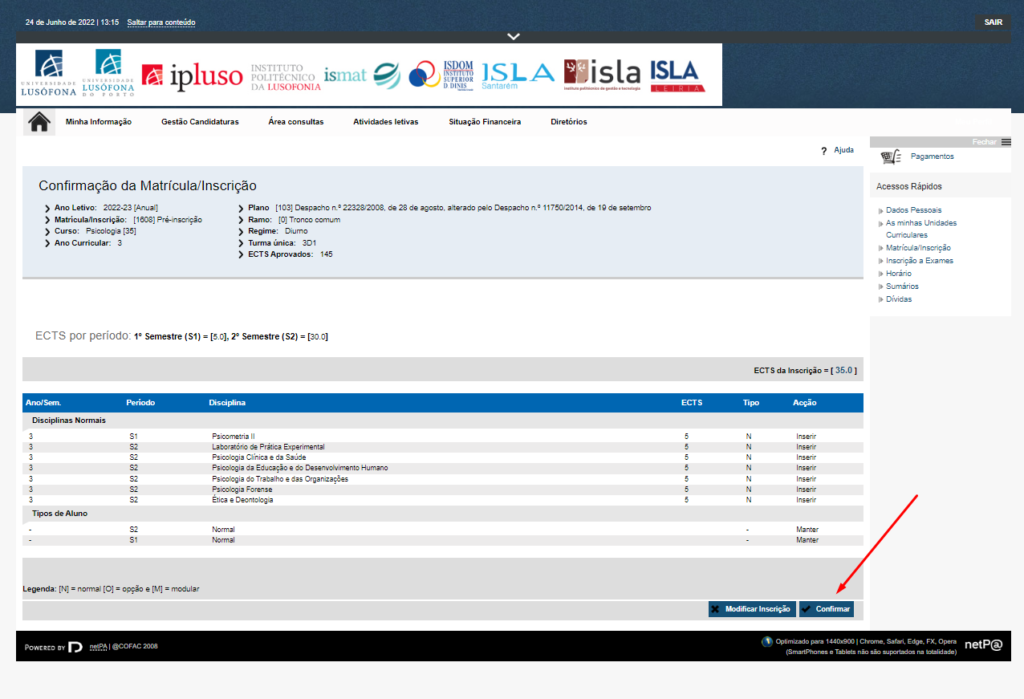
8 – Pode agora imprimir para PDF o seu comprovativo.
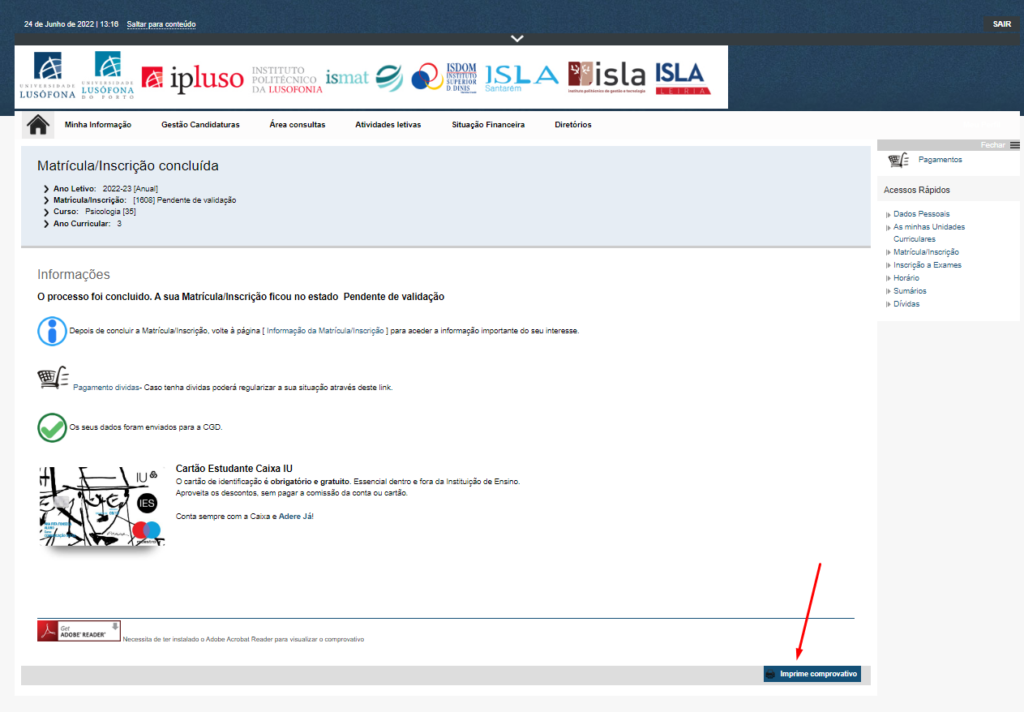
Para mais esclarecimentos contacte os Serviços Académicos (info@ipluso.pt).
Nota: os Alunos Externos (1ª vez) devem preencher o Boletim de Inscrição e efetuar o seu upload no Portal do Candidato. No caso em que já estiveram inscritos como Alunos Externos devem verificar a sua situação nos Serviços Académicos.